轻松几步,实现手机照片快速传输至电脑
在数字化时代,手机已成为我们记录生活、捕捉瞬间的重要工具,无论是家庭聚会的欢笑、旅行途中的风景,还是日常生活的点滴,手机里的照片往往承载着珍贵的记忆,随着照片数量的不断增加,如何高效地将这些照片从手机传输到电脑上进行备份或整理,成为了许多用户面临的挑战,本文将详细介绍几种常见且简便的方法,帮助您轻松实现手机照片到电脑的快速传输。
使用USB数据线直接传输
步骤简述:
- 连接设备:使用原装USB数据线将手机与电脑连接,确保数据线的两端正确无误地插入了手机的充电口和电脑的USB接口。
- 等待识别:连接后,电脑通常会弹出提示框询问是否安装或打开“USB设备”的驱动程序,按照提示操作,等待电脑识别并安装必要的驱动程序。
- 传输文件:在电脑上打开“我的电脑”或“文件资源管理器”,找到手机设备图标(通常以手机品牌或型号命名),双击打开,进入“内部存储”或“DCIM”(用于存储照片的文件夹),选中想要传输的照片,通过复制粘贴的方式将其传输到电脑上。
- 安全移除:传输完成后,在电脑右下角的安全删除硬件图标上点击“安全移除硬件”,待弹出“可以安全移除USB设备”的提示后,再拔掉数据线。
优点:无需网络连接,传输速度快且稳定,适合大文件传输。 缺点:需要物理连接,不够灵活,且容易因数据线损坏或接口问题导致传输中断。
利用云服务同步
步骤简述:
- 注册并登录云服务账号:在手机上下载并安装如“百度云”、“腾讯微云”等云服务应用,注册并登录个人账号。
- 开启自动同步功能:在云服务应用中设置自动上传照片的选项,选择要上传的相册或文件夹,设置好同步频率(如每日/每周)。
- 上传照片:对于未开启自动同步的照片,可以手动选择照片进行上传,上传过程中,请确保网络稳定。
- 在电脑上访问云服务:在电脑上登录相同的云服务账号,进入照片存储空间,即可查看并下载已上传的照片。
优点:无需数据线,通过互联网实现远程传输,方便快捷;支持多设备访问和共享。 缺点:依赖网络环境,上传速度受网络带宽影响;需注意隐私安全及数据备份问题。
使用社交媒体或即时通讯软件
步骤简述:
- 上传至社交媒体:在手机上将照片上传至如微信、QQ空间、微博等社交媒体平台,注意选择合适的相册或相册夹进行分类存储。
- 在电脑上访问并下载:在电脑上登录相同的社交媒体账号,进入照片所在的相册或页面,选择需要下载的照片进行下载。
优点:操作简单,适合临时性、小批量照片传输;利用了用户已习惯的社交平台。 缺点:受平台限制和隐私政策影响;不适合大量数据或敏感信息的长期存储和备份。
使用专业数据传输软件
步骤简述:
- 下载并安装软件:在电脑上下载并安装如“360手机助手”、“小米助手”等支持手机品牌的数据传输软件,确保软件版本与您的手机型号兼容。
- 连接手机与电脑:通过USB数据线将手机连接到电脑后,按照软件提示进行连接设置和驱动安装。
- 选择照片进行传输:在软件界面中,找到“照片”或“文件”选项卡,选中想要传输的照片,点击“导出”或“传输”按钮即可将照片从手机传输到电脑。
- 完成传输后处理:传输完成后,可以在电脑上对照片进行整理、编辑或备份等后续操作。
优点:操作直观简便,支持多种文件类型的同时传输;部分软件还提供备份、管理、优化等附加功能。 缺点:需额外下载并安装软件,可能涉及隐私安全风险;部分软件可能存在广告或付费升级等问题。
注意事项与建议:
- 定期备份:无论采用哪种方法,都应养成定期备份的习惯,确保重要照片的安全。
- 保护隐私:在使用云服务和社交媒体时,注意保护个人隐私信息,避免上传敏感内容。
- 检查网络环境:使用网络传输时,确保网络环境安全可靠,避免数据泄露风险。
- 使用正版软件和工具:下载并使用官方渠道提供的软件和工具,避免因使用盗版或不明来源的软件导致的数据安全问题。
- 多途径验证:对于重要照片的备份,建议采用多种方法(如云服务+外部硬盘)进行多途径备份,确保数据安全无忧。
通过上述方法的选择与结合使用,您可以轻松实现手机照片到电脑的快速、安全传输,无论是为了日常备份、整理还是分享美好瞬间,都请记得保持数据的及时更新与保护,让珍贵的记忆得以长久保存。
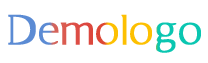






 京公网安备11000000000001号
京公网安备11000000000001号 京ICP备11000001号
京ICP备11000001号
还没有评论,来说两句吧...